PSPICE第01讲——原理图绘制
PSpice教程
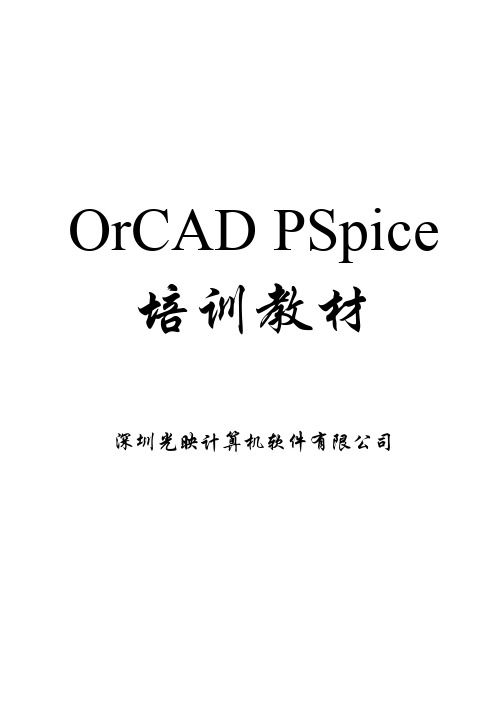
OrCAD PSpice 培训教材深圳光映计算机软件有限公司培训目标:熟悉PSpice的仿真功能,熟练掌握各种仿真参数的设置方法,综合观测并分析仿真结果,熟练输出分析结果,能够综合运用各种仿真对电路进行分析,学会修改模型参数。
一、PSpice分析过程二、绘制原理图原理图的具体绘制方法已经在Capture中讲过了,下面主要讲一下在使用PSpice时绘制原理图应该注意的地方。
1、新建Project时应选择Analog or Mixed-signal Circuit2、调用的器件必须有PSpice模型首先,调用OrCAD软件本身提供的模型库,这些库文件存储的路径为Capture\Library\pspice,此路径中的所有器件都有提供PSpice 模型,可以直接调用。
其次,若使用自己的器件,必须保证*.olb、*.lib两个文件同时存在,而且器件属性中必须包含PSpice Template属性。
3、原理图中至少必须有一条网络名称为0,即接地。
4、必须有激励源。
原理图中的端口符号并不具有电源特性,所有的激励源都存储在Source和SourceTM库中。
5、电源两端不允许短路,不允许仅由电源和电感组成回路,也不允许仅由电源和电容组成的割集。
解决方法:电容并联一个大电阻,电感串联一个小电阻。
6、最好不要使用负值电阻、电容和电感,因为他们容易引起不收敛。
三、仿真参数设置1、PSpice能够仿真的类型在OrCAD PSpice中,可以分析的类型有以下8种,每一种分析类型的定义如下:直流分析:当电路中某一参数(称为自变量)在一定范围内变化时,对自变量的每一个取值,计算电路的直流偏置特性(称为输出变量)。
交流分析:作用是计算电路的交流小信号频率响应特性。
噪声分析:计算电路中各个器件对选定的输出点产生的噪声等效到选定的输入源(独立的电压或电流源)上。
即计算输入源上的等效输入噪声。
瞬态分析:在给定输入激励信号作用下,计算电路输出端的瞬态响应。
《PSpice使用教程》课件

直流、交流和瞬态仿真应用举例
直流仿真
直流仿真主要用于分析电路的直流工作点,可以得到电路中各元件的电压和电流值。例如,在模拟电路中, 可以通过直流仿真得到放大器的静态工作点。
交流仿真
交流仿真主要用于分析电路的频率响应,可以得到电路的幅频特性和相频特性。例如,在滤波器设计中,可 以通过交流仿真得到滤波器的频率响应曲线。
添加元件、设置参数等。
自定义工具栏
03
用户可以根据自己的使用习惯自定义工具栏中的按钮和选项。
项目创建与保存
新建项目
通过菜单栏或工具栏中的新建选项来 创建一个新的PSpice项目。
保存项目
通过菜单栏或工具栏中的保存选项来 保存当前项目文件和电路图等。
另存为功能
用户可以选择将当前项目另存为其他 格式或版本的文件。
学习资源和支持渠道
官方教程和文档
提供详细的使用说明和操作步骤。
在线视频教程
通过专业讲师的讲解,深入了解软件功能 。
技术论坛和社区
官方技术支持
与其他用户交流使用心得,分享经验技巧 。
提供软件安装、使用、故障排查等方面的专 业支持。
总结回顾与展望未来发展趋势
总结回顾
通过本次教程的学习,我们掌握了PSpice软件的基本操作、电路仿真、故障排查与问题解决等方面的知识。
寿命。
03
可靠性增长模型
根据电路在试验阶段的故障数据,建立可靠性增长模型,预测电路在未
来使用过程中的可靠性表现。
06
故障排查与问题解决
常见错误提示及解决方法
错误提示
无法打开仿真文件
解决方法
检查文件路径是否正确、文件是否损坏、软件 版本是否兼容等。
错误提示
PSPice:1、调频电台放大器仿真--绘制原理图

通信与信息系统工程应用实验仿真1:调频电台放大器仿真绘制原理图工作手册电子信息与通信工程学科专业实验教学中心实验目标:使用PSpice软件来绘制电台的音频放大器部分的原理图。
注意:∙理解和遵循电子设计中的详细约定。
在开始实验之前,通读有关元器件的说明介绍文档《单兵电台实验中电容电感的识别》,理解各符号的含义;∙查看《LM386电路插板图》文档,理解原理图含义;∙在描述一个完整系统的一部分时,需要识别这个子系统(放大器)和全系统(电台)之间的联系;∙在绘制电路图中,团队成员互相检查,完成项目管理中的第一次“质量保证”,填写《检查报告》。
接下来,利用PSpice仿真音频放大电路的功能。
任务1:理解原理图原理图是一种传递有关电路组件及其电气互连必要信息的方式。
它既不提供任何组件的物理布局信息,也不是提供它们的机械连接信息。
对比电台的示意图和CAD绘制的PCB布局,就会发现它们截然不同:相应的组件在不同位置等。
然而,它们关于组件存在及其如何连接表达了同样的信息。
根据给出电路原理图,使用PSpice模拟放大器是如何工作的。
以团队的形式合作并且完成以下任务:1.分析电路中的电源和地是如何连接到放大器LM386上的;2.确定放大器连接到其余电路的每个管脚。
3.查询LM386手册,理解放大器工作的原理。
在接下来的原理图中,电池将由直流电源Batt1表示,射频部分的信号将由正弦波信号源表示。
任务2:绘制原理图每个团队成员将使用PSpice软件Capture模块绘制一个收音机放大器的原理图。
利用入门指南资料——“PSpice for Windows”帮助你熟悉软件包。
这里只研究电路的一部分,给放大器贴上标签。
选择一个文本框,并填写你的名字和电路标题。
放置所有电路组件并连接起来。
需要的组件有:直流源、R、C,GND_ANALOG,VSIN & LM386放大器IC。
你可以通过双击组件标签进入电路细节修改标签和值。
Pspice使用指南
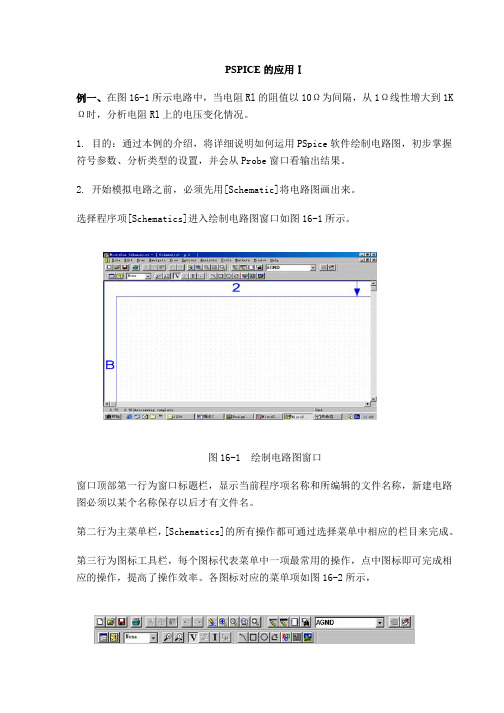
(三)、执行模拟(仿真计算) 当一切设置完之后,便可以启动分析程序[PSpice]对电路进行分析。选择 Analysis=>Simulate,或单击常用工具栏中相应的按钮,或按快捷键 F11,可以启动 (自动建立电路网络表(Analysis=>Create Netlist),自动进行电路检查 (Analysis=>Electrical Rule Check))。 在分析过程中,会显示其运行窗口,如图 16-9。如在电路中发现错误,会在运行中用 红色文字显示,如图 16-10。选择 Analysis=>Examine Output 可查看错误原因。
找到所需的电路符号后,单击该符号,则该符号的名称便显示在 Part Name 文本框中, 同时 Description 文本框中出现一行文字,说明该符号的含义。单击[Place]键可取出 元件但不关闭对话框;单击[Place&Close]键取出并关闭对话框;也可双击符号名列表 中某一符号将其取出。 在本例中不仅需要取出三个电阻、两个直流电压源和一个接地端,还要取出符号 PARAM 将电阻的阻值定义为全局变量,因本例是一个以电阻阻值为扫描变量的例子。
Probe 是 PSpice 对分析结果进行波形处理、显示和打印的有效工具,Probe 可以给出 波形各点的精确数据,可以迅速找到波形的极大、极小值点及其他特殊点,给波形加 标注,按所需添加坐标设置,还可以保存波形显示屏幕等。它有被称为“软件示波器”。
有两种方法启动 Probe 程序:
(1)在[Schematics]中,Analysis=>Probe Setup => Auto-run Option 设置为 Automatically…时,选择 Analysis=>Simulate 进行仿真分析后会自动调用 Probe 程 序;
PSpice教程
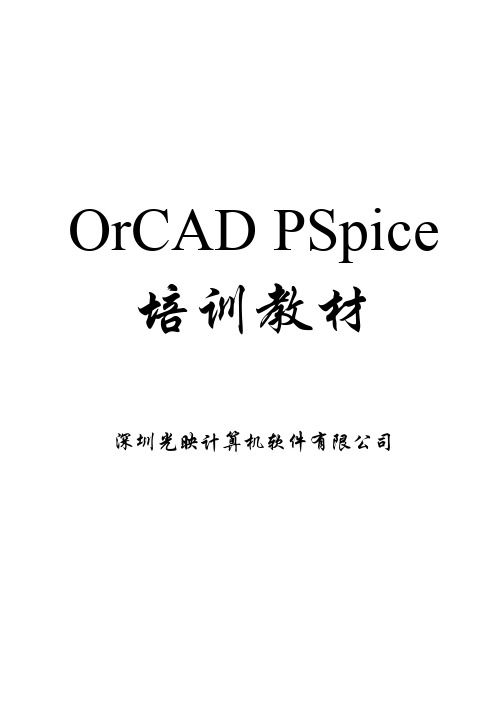
OrCAD PSpice 培训教材深圳光映计算机软件有限公司培训目标:熟悉PSpice的仿真功能,熟练掌握各种仿真参数的设置方法,综合观测并分析仿真结果,熟练输出分析结果,能够综合运用各种仿真对电路进行分析,学会修改模型参数。
一、PSpice分析过程二、绘制原理图原理图的具体绘制方法已经在Capture中讲过了,下面主要讲一下在使用PSpice时绘制原理图应该注意的地方。
1、新建Project时应选择Analog or Mixed-signal Circuit2、调用的器件必须有PSpice模型首先,调用OrCAD软件本身提供的模型库,这些库文件存储的路径为Capture\Library\pspice,此路径中的所有器件都有提供PSpice 模型,可以直接调用。
其次,若使用自己的器件,必须保证*.olb、*.lib两个文件同时存在,而且器件属性中必须包含PSpice Template属性。
3、原理图中至少必须有一条网络名称为0,即接地。
4、必须有激励源。
原理图中的端口符号并不具有电源特性,所有的激励源都存储在Source和SourceTM库中。
5、电源两端不允许短路,不允许仅由电源和电感组成回路,也不允许仅由电源和电容组成的割集。
解决方法:电容并联一个大电阻,电感串联一个小电阻。
6、最好不要使用负值电阻、电容和电感,因为他们容易引起不收敛。
三、仿真参数设置1、PSpice能够仿真的类型在OrCAD PSpice中,可以分析的类型有以下8种,每一种分析类型的定义如下:直流分析:当电路中某一参数(称为自变量)在一定范围内变化时,对自变量的每一个取值,计算电路的直流偏置特性(称为输出变量)。
交流分析:作用是计算电路的交流小信号频率响应特性。
噪声分析:计算电路中各个器件对选定的输出点产生的噪声等效到选定的输入源(独立的电压或电流源)上。
即计算输入源上的等效输入噪声。
瞬态分析:在给定输入激励信号作用下,计算电路输出端的瞬态响应。
PSPICE课件第1讲

Probe -图形后处理程序
Probe程序是PSpice软件包中的图形后处 理程序 它可以在屏幕上绘出仿真结果的曲线、 波形。
图3:对图2所示电路进行直流扫描分析 (V1=0V-10V, 步长 =0.1V)后,用Probe 绘出的电压V(R2) vs V1曲线。
Stimulus Editor -信号源编辑程序
课程内容
课堂学习 18个学时 (9周) 上机实验 18个学时 (5周)
5个上机实验
课程考核
随堂小考
实验报告
30%
70%
什么是PSpice?
首先什么是Spice?
全称: Simulation Program with Integrated Circuit Emphasis (侧重于集 成电路的模拟程序) 主要用于大规模集成电路的计算机辅助 设计。 历史
电路仿真软件
由于计算机速度快,精度高,所以用计 算机辅助电路分析,更快,更正确,更 经济, 而且可以完成数学方法和物理方法 不能或不易完成的分析工作。 PSpice就像一个模拟“实验台”,几乎 可以完全取代电路电子实验中的元件、 面包板、示波器、万用表、信号发生器 等。在它上面可以做各种电路实验和测 试。
PSpice
1998年OrCAD公司与Microsim公司合并 ,PSpice成为OrCAD PSpice。 OrCAD被Cadence购买后,PSpice成为 Cadence公司的EDA软件产品之一。
PSpice
本课程所用软件版本: Cadence OrCAD PSpice 9.2
Cadence OrCAD PSpice 9.1 student version可以免费下载。
PSPICE图形文件的建立

实验一 PSPICE图形文件的建立班级:姓名:学号:实验步骤及结果:实验一.直流电路偏置点分析1.原理图绘制:1.根据图中所给的元件,从元件库中调出元件,通过对元件的移动、翻转、整理等操作,摆好元件位置,用导线将各元件连接;2.设置参数。
使得R1=50hm,R2=30hm,R3=60hm,R4=40hm,F1=0.4,F2=0.6,V1=10V3.并设置电路图中的节点序号,最后完成电路图设计,如图1所示。
图12.仿真图:1.选中Analysis/Setup或按钮,在设置的对话框中选中Bias Point Detail使之为Enabled状态即可。
(如图2)图22. 执行Analysis/Simulate进行仿真。
因为只有偏置工作点的分析,不能看到曲线,只能看输出文本文件或在电路上标注节点电压或支路电流。
执行Schematics/Analysis/Display Results no Schematic命令中的选项,点使仿真结果显示在电路图上,(如图3)。
图3实验二.二阶过阻尼【R2>4L/C】线性电路的瞬态分析1.原理图绘制:1.根据图中所给的元件,从元件库中调出元件,通过对元件的移动、翻转、整理等操作,摆好元件位置,用导线将各元件连接;2.设置参数DC=0、AC=0、V1=0、V2=10V、TD=0、TR=0、TF=0、PW=20MS、PER=30MS3.并设置电路图中的节点序号,最后完成电路图设计,如图4所示。
图42.仿真图:1.选Analysis/Setup或按钮,在设置的对话框中选中Transient 瞬态分析设置。
图5图62.进行瞬态分析设置如图6所示,打印步长Print Step=100us,终止时间Final Time=20ms,打印延迟时间为零,内时间步长的最大值为Step Ceiling=100us;3.执行Analysis/Simulate进行仿真,出现的对话框,按OK自动执行Probe,在Probe界面菜单Trace/add,出现对话框如图所示,在对话框选显示变量V(3),按OK,即可看到曲线。
第一讲Pspice电路仿真的使用说明
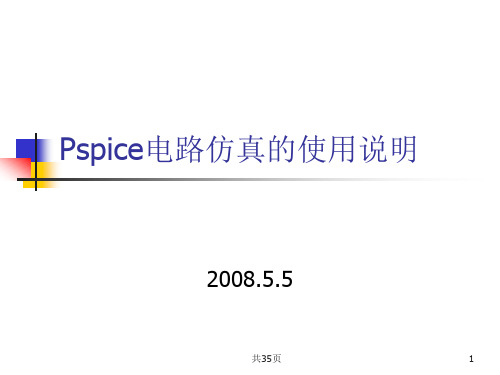
PHale Waihona Puke pice->Run共35页
24
定义仿真分析类型(Specifying the type of circuit analysis)
共35页
25
Simulation Results
View->Output File
共35页
26
3、Simulation Results
共35页
27
共35页 13
进入OR-CAD的集成环境
1、运行 OR-CAD CAPTURE 2、选择菜单 File>New>Project … 3、在Name中添入项目名 4、选择新项目的类型, 本例选择Schematic 5、在Location 中添入存 放目录 6、选择OK 7、介绍集成环境
项目管理视窗
行为纪录视窗
放置元件(part)
3、选择元件库(library),选择元件(part) 4、放置在电路原理图上,翻转元件,可以选中后按 R 键 5、删除元件 可以选中后 按 Del 键 6、复制元件
共35页
18
放置元件(part)
复制元件可以才用两种方法: 1、选中想要复制的元件,使用Ctrl+C把 元件复制到剪切板,而后可以使用 Ctrl+V把元件从剪切板复制到当前位置。 2、选中想要复制的元件。按住 Ctrl 键, 同时用鼠标左键点住选中的元件拖曳到 需要的位置,即可复制一个元件
放置导线(wire)
小技巧:视图的放大和缩小可以用热键 I 放大; 热键 O 缩小
共35页 21
放置接点(junction)
1、选中原理图编辑窗口,使加速板出现 2、开始放置导线可以有三种方法 A、菜单 Place>Junction… B、按加速板上的 键. C、用热键 J 3、在需要节点的地方,可以点一下鼠标左 键就可以放置一个节点。
- 1、下载文档前请自行甄别文档内容的完整性,平台不提供额外的编辑、内容补充、找答案等附加服务。
- 2、"仅部分预览"的文档,不可在线预览部分如存在完整性等问题,可反馈申请退款(可完整预览的文档不适用该条件!)。
- 3、如文档侵犯您的权益,请联系客服反馈,我们会尽快为您处理(人工客服工作时间:9:00-18:30)。
项目名称
选中
使用empty.opj模板
一般来说,要选中第一项Create Based upon an existing project,在其下拉选框 中,选择Empty.opj。 单击OK, 就会出现项目管理窗口。在File标 签中,有Design Resources(设计资源) 项目名.dsn SCHEMATIC1PAGE1, 双击PAGE1,电路图绘制窗口就出现了。
1 启动Capture
Capture是OrCAD的统一输入和管理软 件。我们就从Capture开始。 基本操作界面
• 标题栏、菜单栏、常用工具栏、工作区、阶段记录窗 口(Session Log)、状态栏
2 创建新电路图文件
方法 1. File New Project 2. 点击工具栏上的第一个图标(Create Document) 3. 快捷方式:Alt+F, N, P 在New Project窗口中,Name框中填入所 要的文件名,选中“Analog or Mixed A/D”; 选取适当路径 Location 点击OK, 弹出Create Pspice Project
电路EDA (OrCAD/PSpice)
贵州大学 王代强
PSPICE仿真三个步骤
Drawing the circuit
绘制电路图
Specifying the type of circuit analysis
定义分析类型
Simulation Results
查看仿真结果
绘制原理图元ຫໍສະໝຸດ 属性编辑 双击元件,可以进入属性编辑器; 某个元件的属性:如R的电阻值 也可以全部选中所有元件,一起编辑
单位前缀(缩放因子)
F P N U M 1E-15 1E-12 1E-9 1E-6 1E-3 K MEG G T 1E3 1E6 1E9 1E12
Ground
连接线路
当我们选择并放置好元件后,就可以进行连线了。 Place Wire,或者单击右侧绘图工具栏第三个 图标,或者利用快捷键W或Shift+W。 注意:当我们的一部分元件的一端口排列在同一 条线上时,我们可以从第一个节点直接画到最后 一个节点,不用一个一个地点。
放置节点
Place Junction,或者单击右侧绘图工具 栏第六个图标,或者利用快捷键J或Shift+J。
放置总线及总线引入线
Place Bus,或者单击右侧绘图工具栏第 五个图标,或者利用快捷键B或Shift+B。 Place Bus Entry,或者单击右侧绘图工 具栏第七个图标,或者利用快捷键E或 Shift+E。
绘制电路原理图
加载元器件库 Place Part,或者单击右侧绘图工具栏 第二个图标,或者利用快捷键P或Shift+P 搜索 Place Part窗口中,点击Part Search按 钮
Part
一些元件库的说明
ANALOG:模拟电子电路元件,如R, C, L BIPOLAR:三极管 DIODE:二极管 SOURCE:电源,如直流电压源、电流源, 交流电压源、电流源 SPECIAL:一些特殊元件:如电压表、电 流表
放置偏置电源
放置偏置电源: Place Power,或者单 击右侧绘图工具栏第八个图标,或者利用 快捷键F或Shift+F。
Power
放置接地符号
Place Ground,或者单击右侧绘图工具 栏第九个图标,或者利用快捷键G或 Shift+G。 要注意的是:画电路图一定要放置零节点, 原因在于Spice是用改进的节点法列写方程 的。只有指定零节点才能保证方程是独立 的。零节点在Place Ground里面的 source库,0
不具有电气连接关系的元素
线:Place Line 曲线:Place Arc 框:Place Rectangle 椭圆:Place Ellipse 文字:Place Text; T; Shift+T 折线:Place Polyline; Y; Shift+Y 图:Place Picture
如果我们选择了放置元件后,则可以一直 放置元件,直到我们
(1)按下ESC; (2)按下右键,选择End Mode.
在place状态,可以按R键,旋转元件90度
在放置元件的状态下,单击右键,弹 出如下的选项:
End Mode 结束模式 Mirror Horizontally 水平镜像 Mirror Vertically 垂直镜像 Rotate 旋转 Edit Properties 编辑属性 Place Database Part 放置数据库元件 Ascend Hierarchy(上升层级) Zoom In, Zoom Out 放大、缩小 Go To(跳到指定位置)
